Каждый день мы получаем огромное количество писем на почту. Большинство из них - рекламные рассылки, уведомления и другие ненужные сообщения. Это забирает много времени и мешает общаться по электронной почте с друзьями и коллегами. Но есть решение этой проблемы!
Mail.ru - одна из самых популярных почтовых служб в России. И они предоставляют удобный инструмент для быстрой и легкой очистки почты. С его помощью вы легко можете удалить все ненужные сообщения и оставить только самое важное для вас.
Итак, как же это сделать? Входите в свою почту на Mail.ru и выберите папку, которую хотите очистить. Далее выделите все сообщения, которые хотите удалить. Можно выделить их одним кликом, нажав на первое сообщение, затем зажав клавишу Shift и кликнув на последнее. Или можно выбрать только некоторые сообщения, зажав клавишу Ctrl и кликнув на каждое из них.
После того, как вы выбрали нужные сообщения, нажмите на кнопку "Удалить" или нажмите клавишу Delete на клавиатуре. Все выбранные сообщения будут перемещены в папку "Корзина". Теперь они не будут отображаться в вашей почте и не будут мешать вам.
Очистка почты на Mail.ru: просто и быстро

Очистка почты на Mail.ru процесс простой и быстрый, если вы знаете несколько полезных советов и функций. Вам не нужно тратить много времени и усилий, чтобы освободить место в своем почтовом ящике.
Первым шагом для очистки почты на Mail.ru является удаление ненужных или старых сообщений. Вы можете выбрать конкретные письма или пакеты для удаления, используя флажки рядом с каждым письмом. Затем нажмите на кнопку "Удалить" или "Корзина", чтобы окончательно удалить выбранные письма.
Другим полезным инструментом для быстрой очистки почты является функция поиска. Вы можете использовать поисковую строку в верхней части страницы почты, чтобы найти определенные сообщения с помощью ключевых слов, адресов электронной почты или других параметров. После того, как вы найдете письма, которые хотите удалить, выберите их и нажмите на кнопку "Удалить".
Также вы можете создавать папки и перемещать письма в них, чтобы упорядочить почту и легче найти нужные сообщения. Если у вас есть много писем от одного отправителя или на определенную тему, вы можете создать новую папку и переместить все соответствующие письма в нее. Это поможет вам быстро найти нужную информацию и освободить пространство в основной папке "Входящие".
Не забывайте о фильтрах. Фильтры - это мощный инструмент, позволяющий автоматически сортировать входящие сообщения по заданным правилам. Вы можете настроить фильтры для перемещения или удаления писем от определенных отправителей, с определенными ключевыми словами или по другим параметрам. Это позволит вам автоматически очищать почту и сохранить ящик в более аккуратном состоянии.
Наконец, регулярность очистки почты также важна. Попробуйте установить определенное время или день каждую неделю для очистки почты на Mail.ru. Это поможет вам поддерживать в порядке почтовый ящик и избегать переполнения.
Таким образом, очистка почты на Mail.ru - это несложная задача, которую можно выполнить быстро и легко. Следуя приведенным выше советам, вы сможете освободить место в своем почтовом ящике, улучшить производительность и избежать проблем с получением важных писем.
Удаление ненужных писем

Очищение почтового ящика от ненужных писем на Mail.ru может быть быстрым и легким процессом. Вот несколько простых шагов для удаления ненужных сообщений:
- Откройте почтовый ящик и войдите в свою учетную запись.
- Выберите папку, в которой находятся ненужные письма. Это может быть папка "Входящие" или другая, в которую автоматически сортируются входящие сообщения.
- Отметьте письма, которые вы хотите удалить. Для этого вы можете отметить их флажком или выбрать несколько писем, удерживая клавишу Ctrl на клавиатуре.
- Нажмите на кнопку "Удалить" или "Корзина". В результате выбранные письма будут перемещены в специальную папку "Корзина" или немедленно удалены из почтового ящика.
- Проверьте папку "Корзина" для окончательного удаления писем. Если вы уверены, что они больше не понадобятся, вы можете выбрать "Очистить корзину" или "Удалить все письма" для окончательного удаления.
Важно помнить, что удаленные письма могут быть восстановлены из папки "Корзина" в течение определенного времени, обычно в течение нескольких дней. Поэтому, если есть необходимость вернуть письмо, можно проверить папку "Корзина" и восстановить его, если оно там есть.
Следуя этим простым шагам, вы можете быстро и легко очистить свою почту на Mail.ru от ненужных писем и поддерживать свой почтовый ящик в порядке.
Создание папок для организации почты
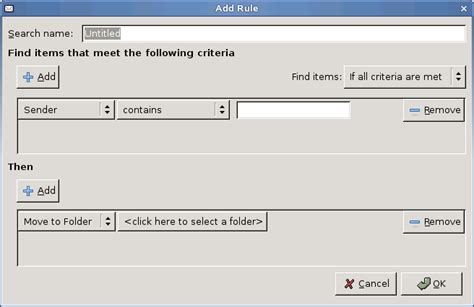
Ваша почта может быстро заполняться разными сообщениями, и чтобы не тратить много времени на поиск нужной информации, рекомендуется создать различные папки для организации почты.
Для создания новой папки на почтовом сервисе Mail.ru выполните следующие шаги:
- Войдите в свой аккаунт почты на Mail.ru.
- На главной странице почты в левом меню найдите раздел "Папки" и нажмите на него.
- В открывшемся окне нажмите на кнопку "Создать папку".
- Введите название папки в поле "Название" и нажмите на кнопку "Создать".
- После этого, новая папка будет создана и отображаться в списке папок в левом меню.
Теперь у вас есть возможность перемещать важные сообщения в соответствующие папки для более удобной организации вашей почты. Просто выделите нужное письмо и выберите опцию "Переместить" или "Копировать", чтобы переместить его в нужную папку.
Создавайте разные папки для разных категорий сообщений: "Работа", "Личное", "Учеба" и т.д. Это поможет вам быстро находить нужные письма и сохранить порядок в вашей почте.
Фильтрация входящих сообщений

Чтобы настроить фильтры входящих сообщений на Mail.ru, следуйте инструкции:
- Войдите в свой почтовый ящик на Mail.ru
- Перейдите в настройки почтового ящика, нажав на иконку "Настройки" в верхнем правом углу
- В разделе настройки выберите вкладку "Фильтры почты"
- Нажмите на кнопку "Добавить фильтр"
- Задайте название фильтра и выберите условия, по которым нужно фильтровать письма
- Выберите папку, в которую нужно перемещать письма, соответствующие заданным условиям
- Нажмите на кнопку "Сохранить"
После настройки фильтров входящих сообщений, все новые письма, удовлетворяющие заданным условиям фильтра, будут автоматически перемещаться в указанную папку. Это позволяет сохранить порядок в почтовом ящике и быстро найти нужные письма.
Отписка от рассылок
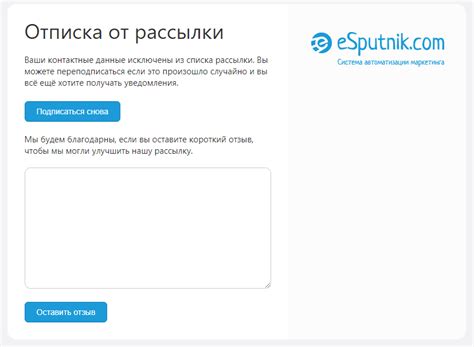
Часто почтовый ящик на Mail.ru переполняется из-за многочисленных рассылок, которые мы не хотим получать.
Mail.ru предлагает простой способ отписаться от нежелательных рассылок прямо из почты.
1. Откройте письмо от рассылки, от которой вы хотите отписаться.
2. В правом верхнем углу письма найдите кнопку «Отписаться» или «Отменить подписку» и нажмите на нее.
3. Появится дополнительное окно, в котором вам будут предложены варианты отписки от рассылки. Выберите нужный вариант.
Примечание: Если вы хотите отписаться от всех рассылок данного отправителя, выберите вариант «Отписаться от всех рассылок».
4. После выбора ответного действия отписки, окно закроется и вы больше не будете получать письма от данной рассылки.
Отписка от рассылок в Mail.ru – удобный способ избавиться от нежелательной почты и очистить свой почтовый ящик от ненужных сообщений.
Использование почтовых фильтров
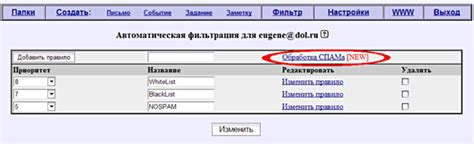
Для более эффективной и быстрой очистки почты на Mail.ru рекомендуется использовать почтовые фильтры. Почтовые фильтры позволяют автоматически классифицировать, сортировать и перемещать входящие сообщения в соответствующие папки.
Вам потребуется выполнить несколько простых шагов, чтобы настроить почтовые фильтры на Mail.ru:
- Выберите раздел "Настройки" в верхнем правом углу экрана.
- В открывшемся меню выберите "Фильтры и блокировки".
- Нажмите на кнопку "Создать новый фильтр" и введите название фильтра.
- Определите условия, по которым будут фильтроваться сообщения. Вы можете указать отправителя, получателя, тему или ключевые слова сообщения.
- Выберите действия, которые должны быть выполнены с фильтруемыми сообщениями. Например, вы можете переместить сообщения в определенную папку или автоматически удалить их.
- Проверьте правильность настроек фильтра и нажмите на кнопку "Сохранить".
После создания и настройки почтовых фильтров Mail.ru автоматически применит эти фильтры к входящим сообщениям. Таким образом, вы сможете быстро и легко очистить почту от нежелательных или малозначительных сообщений, а также организовать ее более удобно.
Автоматическая сортировка почты

Mail.ru предлагает удобный и быстрый способ управления вашей электронной почтой с помощью автоматической сортировки.
Автоматическая сортировка позволяет вам указать определенные правила и критерии, по которым почта будет автоматически перемещаться в определенные папки или метки. Это может значительно упростить процесс работы с почтой и помочь вам легко находить нужные сообщения.
Чтобы настроить автоматическую сортировку почты, следуйте инструкциям:
- Зайдите в настройки вашей почты.
- Найдите раздел автоматической сортировки или фильтров.
- Создайте новое правило сортировки.
- Укажите критерии для сортировки, например, адрес отправителя, ключевые слова в теме или тексте сообщения.
Выберите папку или метку, в которую должны быть перемещены сообщения, соответствующие вашим критериям.
Сохраните настройки.
После настройки автоматической сортировки ваша почта будет автоматически сортироваться в соответствующие папки или метки в соответствии с вашими правилами. Это позволит вам быстро находить нужные сообщения и держать вашу почту в порядке.
Обратите внимание, что некоторые сообщения могут быть неправильно отфильтрованы или ошибочно перемещены в определенные папки. Рекомендуется время от времени проверять ваши автоматические правила сортировки и вносить необходимые коррективы.
Использование автоматической сортировки поможет вам сэкономить время и облегчить управление вашей электронной почтой на Mail.ru.